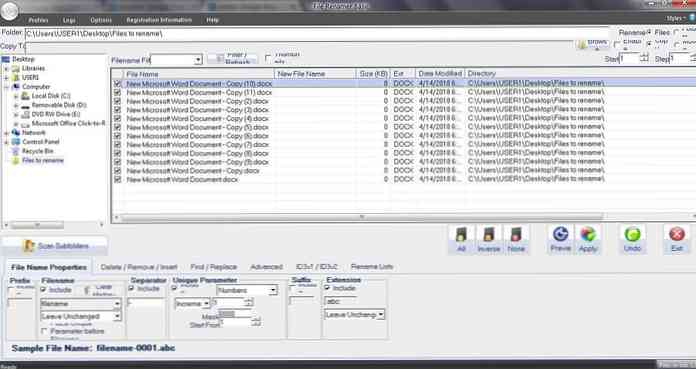5 лучших приложений Windows для мониторинга использования Интернета
Когда вы получаете интернет для дома или в качестве студента, всегда есть ограничение на ваш лимит использования интернета. Но когда вы онлайн, вы, как правило, увлекаетесь, а иногда и заканчиваете исчерпывающий интернет-пакет на целый месяц в течение пары недель.
Для этого может быть несколько причин. Например, некоторые сайты тяжелее других. Точно так же есть некоторые устройства, которые более требовательны к пропускной способности, чем другие. Какова бы ни была причина, чтобы избежать слишком раннего достижения вашего интернет-лимита, Вы должны следить за использованием Интернета.
Вот 5 бесплатных программ для ПК с Windows, которые помогут контролировать использование Интернета. Это отлично подходит для читателей с ограниченным бюджетом, обучающихся за границей по ограниченному тарифу мобильного широкополосного доступа. Давайте проверим список.
1. NetBalancer
Одним из мощных инструментов, NetBalancer, является инструмент контроля и мониторинга сетевого трафика. Используя то же самое, вы можете контролировать всю систему, включая несколько сетевых адаптеров и процессы, а также системные службы. Это означает, что вы можете контролировать LAN, а также Wi-Fi соединения одновременно - для обоих протоколов IPv4 и IPv6.

Больше всего меня интересует его особенность настроить приоритеты и ограничения скорости для процессов (премиум-функция, к сожалению). Тем не менее, вы можете установить общесистемные ограничения для управления трафиком, даже используя незарегистрированную версию. Также вы можете проверить скорость сети, текущие соединения и детальный анализ трафика для всех приложений и услуг.

NetBalancer построен с учетом простоты и автоматизации - он может загружать правила трафика, а также приоритеты и ограничения из сетевого файла. Еще одна удивительная особенность - вы можете группировать компьютеры локальной сети и синхронизировать их конфигурацию сетевого трафика. И последнее, но не менее важное: NetBalancer также показывает график скорости на значке в трее и его мини-окне..
2. Чистая охрана
Net Guard от Cucusoft является бесплатной в отличие от NetBalancer, но предлагает большинство его замечательных функций. Инструмент включает в себя мощный мониторинг пропускной способности и функции отслеживания, которые помогут вам следить за пропускной способностью сети системы. Используя то же самое, вы можете легко установить глобальный лимит сети и поймать любую программу, использующую полосу пропускания.

Что я нахожу интересным, так это его интерактивный отчет об использовании полосы пропускания, который использует графики, чтобы помочь вам понять пропускную способность каждой программы и службы. Кроме того, он включает в себя больше функций, таких как прогнозирование использования полосы пропускания который прогнозирует количество пропускной способности вам нужно в месяц. Он также имеет тест скорости, который вычисляет скорость сети.
Еще одна замечательная особенность функция уведомления о превышении лимита, который уведомляет, когда ваша пропускная способность исчерпана и помогает вам избежать дополнительных расходов за чрезмерное использование. В конечном итоге, как и NetBalancer, он также включает в себя плавающее окно, которое показывает использование сетевых данных в реальном времени.
3. Монитор пропускной способности
Bandwidth Monitor от Rokario - это еще один бесплатный инструмент для мониторинга использования полосы пропускания для тебя. Хотя он не такой мощный, как NetBalancer или NetGuard, он предлагает набор функций для обычных пользователей. Он отслеживает скорость сети и использование полосы пропускания вашей системы, как описано выше, но не отслеживает их до процесса или службы..

Bandwidth Monitor использует мало ресурсов, и отслеживает и регистрирует использование полосы пропускания с поддержка нескольких сетевых адаптеров или соединений. То, что привлекло мое внимание, - это плавающее окно с возможностью тематики, в котором есть опции для настройки в соответствии с вашими потребностями. Например, вы можете включите текст, фигуры или графики в соответствии с вашими предпочтениями, чтобы увидеть использование сети.
Еще одна интересная особенность программируемая функция уведомления это позволяет вам настроить способ получения уведомлений. Например, вы можете запросить уведомление, когда использование полосы пропускания составляет 90% от общего разрешенного использования. Эта функция вместе с расширенные инструменты журнала и веб-инструменты вывода поставляется только с его профессиональной версией, к сожалению.
4. NetTraffic
NetTraffic - самый простой инструмент в этом списке, но отнюдь не наименее мощный. Он поддерживает слежение за пропускной способностью данных на нескольких сетевых адаптерах или соединениях, таких как соединения по локальной сети и Wi-Fi. Инструмент, однако, не отслеживает пользователей или приложения и сервисы, а только обобщенное использование пропускной способности всей системы.

Его окно статистики детализирует использование полосы пропускания в графическом стиле и показывает использование данных за день, месяц или целый год. На вкладке «Общие» в этом же окне подробно описывается использование и, что интересно, также прогнозируется квота полосы пропускания, которую вы можете использовать за день, месяц и год.
NetTraffic легко настраивается, и вы можете адаптировать свое плавающее окно в реальном времени, чтобы показать необходимые детали по вашему предпочтению, так же, как Bandwidth Monitor. Вы можете изменить цвета, масштаб, тип диаграммы и многое другое. Кроме того, его значок в области уведомлений разъясняет сетевую активность, а также показывает текущая скорость загрузки и выгрузки при наведении.
5. NetworkUsageView
NetworkUsageView, в отличие от вышеуказанных инструментов, является средством просмотра сетевого использования, а не полноценным сетевым монитором. Поскольку Windows не собирает данные об использовании полосы пропускания в старых версиях, этот инструмент работает только в Windows 8 и более поздних выпусках. Тем не менее, он показывает необходимую информацию о пропускной способности, но не предлагает плавающее окно.

Я считаю, что NetworkUsageView быстрее и менее ресурсоемкий чем вышеупомянутые инструменты (поскольку это в основном просто просмотрщик журнала использования). Его удивительные окна просмотра зрителя полная информация об использовании полосы пропускания, включая приложения и услуги. Тем не менее, вы можете увидеть все действия по использованию сети и выследить любой вредоносный инструмент.
Интересно, что NetworkUsageView также показывает пользователя и сетевой адаптер для каждой записи, помогая вам отслеживать пользователей, которые злоупотребляют квотой полосы пропускания в многопользовательской среде, в том числе использование пропускной способности удаленного компьютера. Более того, инструмент позволяет экспортировать данные об использовании полосы пропускания в файл CSV..